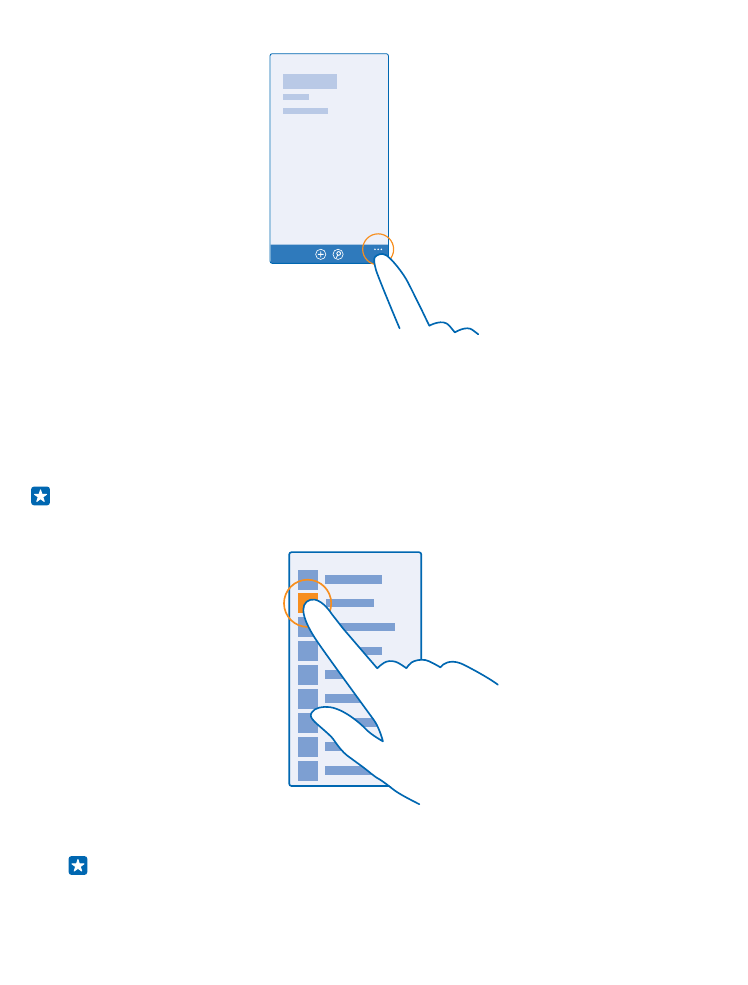
Het aanraakscherm gebruiken
Verken uw telefoon met tikken, vegen of slepen.
1. Als u uw telefoon wilt gebruiken, tikt u gewoon op het aanraakscherm of u tikt erop en houdt het
vast.
2. Als u vervolgens opties wilt openen, plaatst u uw vinger op een item tot het menu wordt geopend.
Voorbeeld: U kunt een applicatie of ander item openen door op de applicatie of het item te
tikken. Als u een afspraak in uw agenda wilt bewerken of verwijderen, tikt u op de afspraak en
houdt u deze vast, en selecteert u de gewenste optie.
Tip: U kunt uw telefoon zelfs gebruiken terwijl u handschoenen draagt. Veeg op het
startscherm vanaf de bovenkant van het scherm omlaag, tik op ALLE INSTELLINGEN >
aanraken en stel Gevoeligheid aanraakscherm in op hoog.
© 2015 Microsoft Mobile. Alle rechten voorbehouden.
18
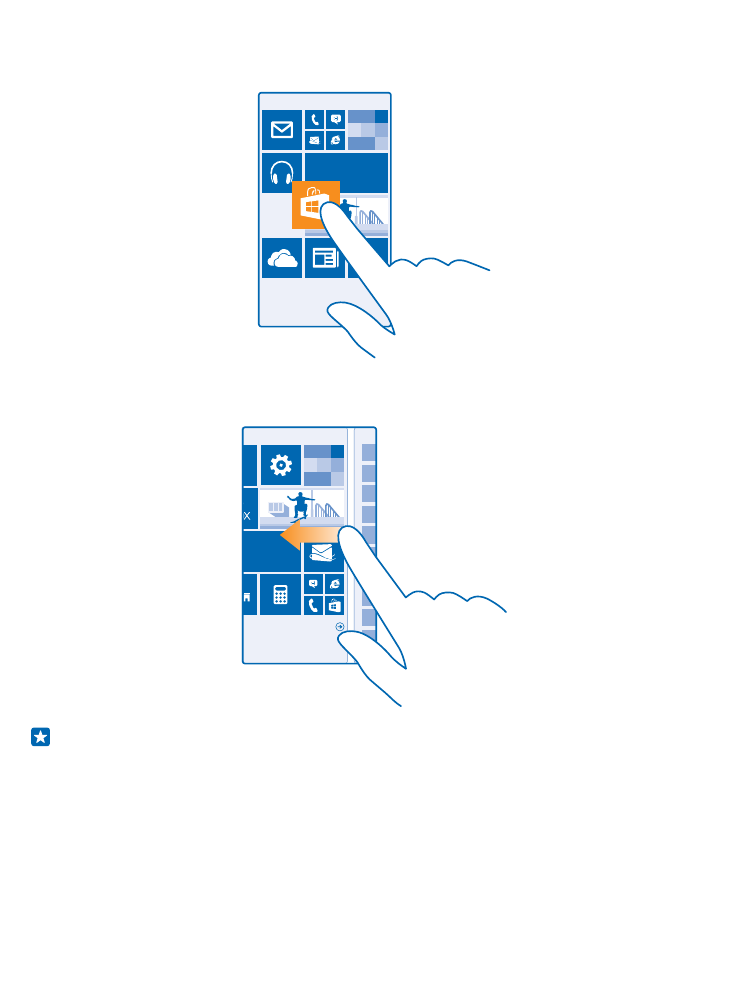
Op een item tikken en het vasthouden om te slepen
Plaats uw vinger een paar seconden op het item en schuif uw vinger over het scherm.
Vegen
Plaats uw vinger op het scherm en schuif uw vinger in de richting die u wilt.
Voorbeeld: Veeg naar links of rechts tussen het startscherm en het menu Apps, of tussen
verschillende weergaven in de hubs. Als u snel door een lange lijst of menu wilt scrollen, schuift
u uw vinger al vegend omhoog of omlaag over het scherm en tilt u uw vinger daarna op. Tik op
het scherm om het scrollen te stoppen.
© 2015 Microsoft Mobile. Alle rechten voorbehouden.
19
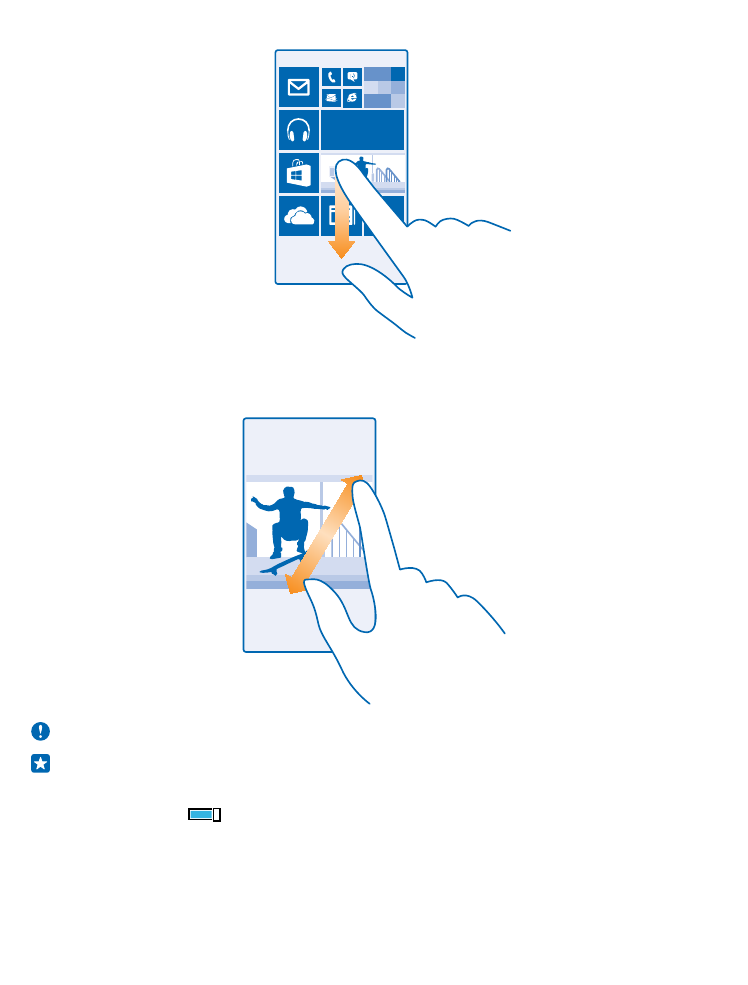
In- of uitzoomen
Plaats twee vingers op een item, bijvoorbeeld een kaart, foto of webpagina en schuif uw vingers uit
elkaar of naar elkaar toe.
Belangrijk: Voorkom dat er krassen ontstaan op het aanraakscherm.
Tip: Het scherm draait automatisch als u de telefoon 90 graden draait. Als u het scherm in de
huidige oriëntatie wilt vergrendelen, veegt u op het startscherm vanaf de bovenkant van het
scherm omlaag en tikt u op ALLE INSTELLINGEN > scherm draaien. Stel Draaivergrendeling in
op Ingeschakeld
. Schermrotatie werkt mogelijk niet in alle apps of weergaven.